Știți cum să eliminați parola de la computer când o porniți?
Aproape întotdeauna dispozitivele noastre electronice sunt protejate prin parolă. Adesea o facem exact așa, doar în caz. La urma urmei, de ce acest lucru se întâmplă dacă PC-ul sau laptopul este utilizat numai acasă, într-un cerc de persoane iubite sau în birou, când nimeni nu are acces la el? Să presupunem că ați decis să nu vă împovărați cu memorarea combinațiilor complexe de simboluri și numere. Se pune întrebarea: cum să eliminați o parolă de pe computer
conținut
Ce este o parolă de administrator și cum să o eliminați?
 Când porniți mai întâi computerul sau laptopul, fiecare utilizator este invitat să vină și să introducă un cod de securitate. Facem acest lucru și scriem undeva pentru a putea intra în dispozitivul nostru data viitoare. Această combinație este codul de administrator. Acum, ia în considerare modul de eliminare a parolei. Pentru a face acest lucru, porniți sistemul de operare și găsiți-i în el ca administrator. Mergem pe următoarea cale: "Start", "Control Panel", "Conturi utilizator". Faceți clic pe ultima emblemă și înaintea noastră - contul de administrator. În partea stângă a imaginii este fila "Ștergerea parolei". Va trebui să intru din nou. Și asta este totul, sa terminat.
Când porniți mai întâi computerul sau laptopul, fiecare utilizator este invitat să vină și să introducă un cod de securitate. Facem acest lucru și scriem undeva pentru a putea intra în dispozitivul nostru data viitoare. Această combinație este codul de administrator. Acum, ia în considerare modul de eliminare a parolei. Pentru a face acest lucru, porniți sistemul de operare și găsiți-i în el ca administrator. Mergem pe următoarea cale: "Start", "Control Panel", "Conturi utilizator". Faceți clic pe ultima emblemă și înaintea noastră - contul de administrator. În partea stângă a imaginii este fila "Ștergerea parolei". Va trebui să intru din nou. Și asta este totul, sa terminat.
Ștergerea parolelor pentru conturile de utilizator și înscrierile în sine
Pentru a șterge codurile altor conturi, dați clic pe "Gestionați alt cont". Apoi, pe lista lor și de a găsi dreptul de a face, la fel ca în cazul precedent: imaginea din stânga este cuvântul „Eliminați parola“. Faceți clic pe acesta și introduceți codul din acest cont, nu din administrator. E terminat. Așa că ne-am dat seama cum să eliminăm parola din computer când este pornit. Dacă aveți mai multe conturi și nu doriți să scrieți diverse combinații atunci când porniți dispozitivul, evaluați necesitatea acestor înregistrări și ștergeți toate cele inutile. Pentru a face acest lucru, după "Conturile de utilizator" mergeți la "Gestionați-vă / s" și faceți clic pe cel dorit și apoi pe "Ștergeți y / z". După aceea, sistemul vă va întreba dacă doriți să salvați fișierele acestui utilizator pe computer. Dacă nu, ștergeți-le dacă sunt necesare, apoi selectați fila "Salvați fișiere". Pentru a finaliza operația, trebuie să o confirmați. Există, de asemenea, un cont standard ca "Guest". Nu este recomandat să o ștergeți, dar este posibil să o activați sau să o dezactivați complet. Când dezactivați doar profilul de administrator va rămâne și, desigur, nu mai este o chestiune de modul de a elimina parola de la un computer este pornit. În cazul în care le-ați eliminat, dispozitivul va fi întotdeauna activat fără manipulare suplimentară.
Creați un disc pentru a reseta parola
Se întâmplă că parola este uitată. Pentru a preveni transformarea acestei probleme într-o problemă mare, utilizatorii creează un disc de resetare a parolei. Cu aceasta, puteți efectua cu ușurință o resetare și conectați-vă la sistem. Cum se face acest lucru? Destul de simplu. Aveți nevoie de un drive flash cu un minim de spațiu liber, informațiile de pe el nu doare și nu va suferi. Luați în considerare următorii factori: trebuie să creați un disc pentru toate conturile - dacă creați mai multe unități flash, numai ultima va funcționa; atunci când schimbați parola, nu trebuie să creați un disc nou, cel vechi va funcționa. Acum despre procesul în sine. În "Start", faceți clic pe fotografia contului dvs. și introduceți memoria externă în dispozitiv. Selectați "Creați un disc de resetare a parolei", se deschide o nouă fereastră, faceți clic pe "Next". Alegeți propria unitate flash, introduceți codul pentru contul dvs. și dați clic pe "Următorul". Procesul în sine va începe, în cursul său va fi necesar să apăsați din nou "Next" și apoi "Done". Asta e tot! În memorie externă a apărut fișierul userkey.psw, care este responsabil pentru operația de resetare.
Cum să eliminați parola de pe computer când este activată cu discul de resetare
Sa întâmplat ceva de care ți-a fost frică de mult timp. Când porniți computerul, trebuie să introduceți codul și acesta se pierde și în memorie este gol. Ce ar trebui să fac? Și apoi vă amintiți că nu cu mult timp în urmă au fost în siguranță prin crearea unei unități flash cu o parolă resetată. Găsiți-o, încercați să intrați fără a introduce codul. Apare un buton cu mențiunea "Resetare parolă". Faceți clic pe acesta și introduceți o unitate flash de salvare. Doriți să aveți o nouă parolă pentru a vă conecta - introduceți-o de două ori și solicitați-o, nu o doriți - faceți clic pe "Următorul". Toate, codul este resetat. De fapt, este recomandat să aveți parola când porniți calculatorul. Așa că păstrați-l bine sau amintiți-vă.
 Sfaturi pentru începători: cum să setați o parolă pe computer când porniți
Sfaturi pentru începători: cum să setați o parolă pe computer când porniți Ce este un disc de resetare a parolei și cum să îl folosiți?
Ce este un disc de resetare a parolei și cum să îl folosiți? Cum se pune o parolă pe computer: sfaturi pentru utilizatori
Cum se pune o parolă pe computer: sfaturi pentru utilizatori Cum să eliminați o parolă de pe un computer: sfaturi pentru utilizatori
Cum să eliminați o parolă de pe un computer: sfaturi pentru utilizatori Mi-am uitat parola pe computer. Ce să facem în această situație?
Mi-am uitat parola pe computer. Ce să facem în această situație? Modificarea parolei pe computer: sfaturi pentru utilizatori
Modificarea parolei pe computer: sfaturi pentru utilizatori Cum se schimbă parola pe computer? Câteva sfaturi
Cum se schimbă parola pe computer? Câteva sfaturi Cum se elimină parola din Windows 7? Cum pot șterge sau reseta parola pentru Windows 7? Ce ar…
Cum se elimină parola din Windows 7? Cum pot șterge sau reseta parola pentru Windows 7? Ce ar…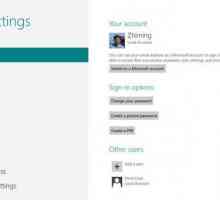 Cum se pune parola pe computer (Windows 8) și ce ar trebui să fie?
Cum se pune parola pe computer (Windows 8) și ce ar trebui să fie? Ce ar trebui să fac dacă am uitat parola de identificare Apple?
Ce ar trebui să fac dacă am uitat parola de identificare Apple? Windows 8: eliminați parola când vă conectați la cont
Windows 8: eliminați parola când vă conectați la cont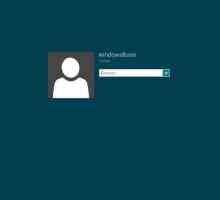 Cum se elimină o parolă în Windows 8? Resetarea parolei contului local, "Microsoft",…
Cum se elimină o parolă în Windows 8? Resetarea parolei contului local, "Microsoft",… Cu ce parolă poți să vii cu originea? Exemple de parole securizate
Cu ce parolă poți să vii cu originea? Exemple de parole securizate Câteva moduri de dezactivare a parolei când porniți Windows 10
Câteva moduri de dezactivare a parolei când porniți Windows 10 Secretele hackerului. Cum de a sparge o parolă pe un computer sub un administrator local
Secretele hackerului. Cum de a sparge o parolă pe un computer sub un administrator local Cum se șterge parola de administrator?
Cum se șterge parola de administrator? Windows 10: Cum să eliminați parola pentru diferite cazuri de conectare
Windows 10: Cum să eliminați parola pentru diferite cazuri de conectare Cum să eliminați o parolă de pe computer
Cum să eliminați o parolă de pe computer Ați uitat parola de administrator. Ce ar trebui să fac?
Ați uitat parola de administrator. Ce ar trebui să fac? Ați uitat parola de la router - problema este rezolvată
Ați uitat parola de la router - problema este rezolvată Securitate: cum se schimbă parola pe router?
Securitate: cum se schimbă parola pe router?
 Ce este un disc de resetare a parolei și cum să îl folosiți?
Ce este un disc de resetare a parolei și cum să îl folosiți? Cum se pune o parolă pe computer: sfaturi pentru utilizatori
Cum se pune o parolă pe computer: sfaturi pentru utilizatori Cum să eliminați o parolă de pe un computer: sfaturi pentru utilizatori
Cum să eliminați o parolă de pe un computer: sfaturi pentru utilizatori Mi-am uitat parola pe computer. Ce să facem în această situație?
Mi-am uitat parola pe computer. Ce să facem în această situație? Modificarea parolei pe computer: sfaturi pentru utilizatori
Modificarea parolei pe computer: sfaturi pentru utilizatori Cum se schimbă parola pe computer? Câteva sfaturi
Cum se schimbă parola pe computer? Câteva sfaturi Cum se elimină parola din Windows 7? Cum pot șterge sau reseta parola pentru Windows 7? Ce ar…
Cum se elimină parola din Windows 7? Cum pot șterge sau reseta parola pentru Windows 7? Ce ar…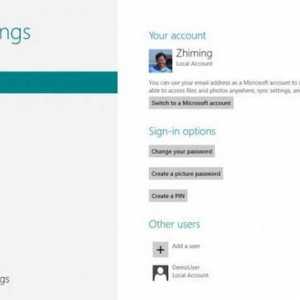 Cum se pune parola pe computer (Windows 8) și ce ar trebui să fie?
Cum se pune parola pe computer (Windows 8) și ce ar trebui să fie? Ce ar trebui să fac dacă am uitat parola de identificare Apple?
Ce ar trebui să fac dacă am uitat parola de identificare Apple? Windows 8: eliminați parola când vă conectați la cont
Windows 8: eliminați parola când vă conectați la cont